Microsoft 365에서 SharePoint 및 OneDrive에 대한 공유 설정 관리
이 문서에서는 Microsoft 365의 전역 관리자와 SharePoint 관리자가 SharePoint 및 OneDrive에 대한 organization 수준 공유 설정을 변경하는 방법을 설명합니다. (파일 또는 폴더를 공유하려면 SharePoint 파일 또는 폴더 공유 또는 OneDrive 파일 또는 폴더 공유를 참조하세요.)
Microsoft 365에서 게스트 공유를 구성하는 방법에 대한 종단 간 지침은 다음을 참조하세요:
조직 수준 공유 설정을 설정한 후 사이트의 공유 설정을 변경하려면 사이트의 공유 설정 변경을 참조하세요. 특정 사용자의 OneDrive에 대한 외부 공유 설정을 변경하는 방법을 알아보려면 사용자의 OneDrive에 대한 외부 공유 설정 변경을 참조하세요.
Microsoft Entra B2B와 SharePoint 및 OneDrive 통합
SharePoint 및 OneDrive에는 다음과 같은 두 가지 외부 공유 모델이 사용됩니다.
SharePoint 외부 인증
Microsoft Entra B2B와 SharePoint 및 OneDrive 통합
Microsoft Entra B2B 통합을 사용하는 경우 게스트 초대 설정 및 공동 작업 제한과 같은 외부 협업 설정을 Microsoft Entra.
다음 표에서는 두 공유 모델 간의 차이점을 보여 줍니다.
| 공유 방법 | 파일 및 폴더 | 사이트 |
|---|---|---|
| SharePoint 외부 인증 (Microsoft Entra B2B 통합을 사용할 수 없음) |
게스트 계정이 생성되지 않음* Microsoft Entra 설정이 적용되지 않음 |
해당 없음 (Microsoft Entra B2B는 항상 사용됨) |
| Microsoft Entra B2B 통합 사용 | 게스트 계정이 항상 생성됨 Microsoft Entra 설정 적용 |
게스트 계정이 항상 생성됨 Microsoft Entra 설정 적용 |
*팀 공유와 같은 다른 공유 워크플로에서 게스트 계정이 이미 있을 수 있습니다. 이 경우 공유에 사용됩니다.
Microsoft Entra B2B 통합을 사용하거나 사용하지 않도록 설정하는 방법에 대한 자세한 내용은 Microsoft Entra B2B와의 SharePoint 및 OneDrive 통합을 참조하세요.
동영상 데모
이 동영상에서는 SharePoint 관리 센터의 공유 페이지 설정이 사용자에게 제공되는 공유 옵션에 어떠한 영향을 주는지 보여줍니다.
조직 수준 외부 공유 설정 변경
외부 공유에서 SharePoint 및 OneDrive의 공유 수준을 지정합니다. 둘 다의 기본 수준은 Anyone입니다.
참고
SharePoint 설정은 Microsoft 365 그룹 및 팀에 연결된 사이트 유형을 포함하여 모든 사이트 유형에 적용됩니다. 그룹 및 Teams 게스트 공유 설정은 연결된 SharePoint 사이트에도 영향을 미칩니다.
OneDrive 설정이 SharePoint 설정보다 더 엄격하며 허용 범위가 더 좁을 수 있습니다.
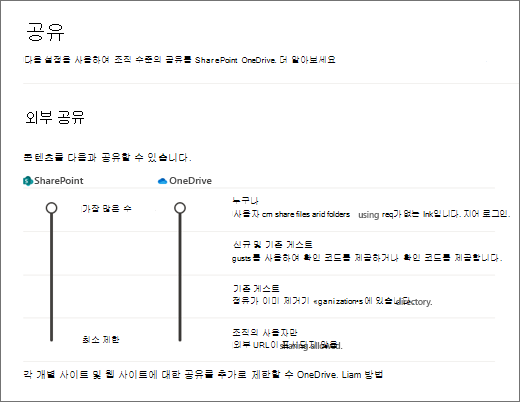
조직 전체에서 이 설정을 사용할 수 있습니다. 각 사이트에는 독립적으로 설정할 수 있는 공유 설정이 있지만 조직과 동일한 수준이거나 더 제한적인 설정이어야 합니다. 자세한 내용은 사이트에 대한 외부 공유 설정 변경을 참조하세요.
중요
Microsoft Entra 외부 공동 작업 설정은 사이트 공유(항상) 및 파일 및 폴더 공유를 위해 organization 게스트를 초대할 수 있는 사용자를 결정합니다(Azure B2B 협업을 사용하는 경우). SharePoint 및 OneDrive 공유 설정의 일부로 Microsoft Entra 게스트 액세스 설정을 검토해야 합니다.
선택할 옵션
| 이 옵션 선택: | 원하는 작업: |
|---|---|
| 누구나 |
링크를 받은 사용자는 누구나 인증 없이 파일 또는 폴더에 액세스할 수 있는 링크를 사용하여 파일 및 폴더를 공유할 수 있도록 허용합니다. 이 설정을 통해 사용자가 인증한 신규 및 기존 게스트와 사이트를 공유할 수도 있습니다. 이 설정을 선택하는 경우 누구나 링크를 제한하여 해당 링크가 특정 일수 이내에 만료되도록 또는 보기 권한만 부여하도록 설정할 수 있습니다. 파일 요청 작업을 하려면 OneDrive를 누구나로 설정하고 누구나 링크의 사용 권한 편집을 사용으로 설정해야 합니다. 누구나가 아닌 OneDrive 설정은 파일 요청을 사용할 수 없도록 설정합니다. 자세한 내용은 인증되지 않은 사용자와 파일과 폴더를 공유하기 위한 모범 사례를 참조하세요. |
| 신규 및 기존 게스트 |
초대를 받은 사용자가 회사 또는 학교 계정(조직이 Microsoft 365를 사용하는 경우) 또는 Microsoft 계정으로 로그인해야 하거나 코드를 입력하여 본인을 확인해야 합니다. 사용자는 이미 조직의 디렉터리에 포함된 게스트와 공유할 수 있으며, 로그인하는 경우 디렉터리에 추가될 사용자에게 초대를 보낼 수 있습니다. 인증 코드에 관한 자세한 내용은 SharePoint 에서의 안전한 외부 공유를 참조하세요. |
| 기존 게스트 |
이미 디렉터리에 포함된 게스트에게만 공유할 수 있습니다. 이 게스트는 이전에 공유 초대를 수락했거나 Azure B2B 공동 작업 등을 통해 수동으로 추가되었으므로 디렉터리에 포함될 수 있습니다. (조직의 게스트를 보려면 Microsoft 365 관리 센터의 게스트 페이지로 이동하세요.) |
| 조직 내부 사용자만 |
외부 공유를 끕니다. |
참고
조직에 대한 외부 공유를 해제한 후 나중에 다시 설정하는 경우, 이전에 액세스 권한을 보유했던 게스트는 해당 권한을 다시 얻게 됩니다. 이전에 외부 공유를 설정했고 특정 사이트에 대해 이를 사용하고 있는 경우에 게스트가 다시 액세스 권한을 얻지 못하도록 하려면, 먼저 해당 특정 사이트에 대한 외부 공유를 해제합니다.
외부 공유를 제한하거나 해제하는 경우, 게스트는 일반적으로 변경 후 1시간 이내에 액세스 권한을 잃게 됩니다.
외부 공유 설정 더보기
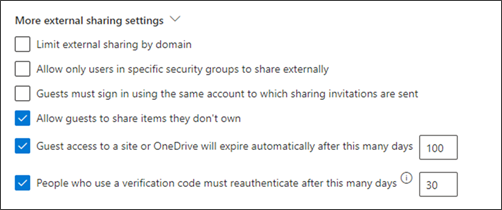
도메인별 외부 공유 제한
특정 파트너와의 공유를 제한하려는 경우 또는 특정 조직의 사용자와의 공유를 차단하려는 경우 유용한 기능입니다. 이 페이지의 조직 수준 설정은 모든 SharePoint 사이트와 각 사용자의 OneDrive에 영향을 미칩니다. 이 설정을 사용하려면 domain.com 형식을 사용하여 상자에 도메인(최대 5,000개)을 나열합니다. 여러 도메인을 등록하려면 각 도메인을 추가한 후 Enter 키를 누릅니다.
-SharingDomainRestrictionMode 및 -SharingAllowedDomainList 또는 -SharingBlockedDomainList와 함께 Set-SPOTenant Microsoft PowerShell cmdlet을 사용하여 도메인별로 외부 공유를 제한할 수도 있습니다. 사이트 수준에서의 도메인별 외부 공유 제한에 관한 정보는 제한된 도메인 공유를 참조하세요.
Microsoft Entra ID에서 허용되거나 차단된 도메인은 SharePoint 및 OneDrive 사이트 공유(항상) 및 파일 및 폴더 공유(Azure B2B 협업이 사용하도록 설정된 경우)에도 영향을 줍니다. SharePoint 및 OneDrive 공유 설정의 일부로 Microsoft Entra 공동 작업 제한을 검토해야 합니다.
특정 보안 그룹의 사용자만 외부로 공유할 수 있도록 허용
이 설정에 대한 자세한 내용은 보안 그룹 관리를 참조하세요.
게스트는 공유 초대장이 전송된 계정과 동일한 계정으로 로그인해야 함
기본적으로 게스트가 하나의 계정에서 초대를 받을 수 있으나 로그인할 때는 다른 계정을 사용해야 합니다. 받은 초대를 사용한 후에는 다른 계정에서도 사용할 수 있습니다. 이 설정은 Microsoft Entra B2B 협업을 사용하지 않는 공유에만 적용됩니다.
게스트가 소유하지 않은 항목을 공유할 수 있도록 허용
기본적으로 게스트가 항목을 외부로 공유하려면 모든 권한을 보유해야 합니다.
사이트 또는 OneDrive 게스트 액세스가 이 기간 후에 자동으로 만료됩니다.
관리자가 게스트 액세스에 대한 만료 시간을 설정한 경우, 사이트에 초대하거나 개별 파일 및 폴더를 공유하는 각 게스트에게 일정 기간(일) 동안 액세스 권한이 부여됩니다. 자세한 내용은 사이트에 대한 게스트 만료 관리를 참조하세요.
확인 코드를 사용하는 사용자는 다음의 기간(일) 후에 다시 인증을 해야 합니다.
확인 코드를 사용하는 사용자가 브라우저에서 "로그인 유지"를 선택한 경우 해당 계정으로 전송된 코드를 입력하여 공유 초대를 사용하는 데 사용한 계정에 계속 액세스할 수 있음을 증명해야 합니다. Azure B2B 협업을 사용하도록 설정하면 이 설정 대신 Microsoft Entra 설정이 사용됩니다.
파일 및 폴더 링크
사용자가 공유 링크를 만들 때 기본적으로 표시하려는 옵션을 선택합니다.
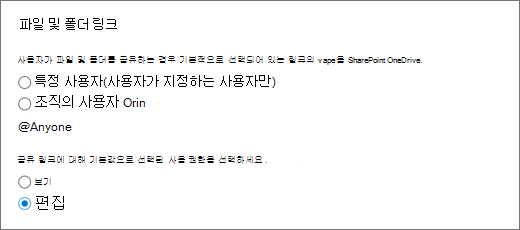
참고
이 설정은 organization 대한 기본값을 지정하지만 사이트에 대해 다른 기본 링크 유형을 선택할 수 있습니다.
특정 사용자 - 이 옵션은 가장 제한적이며 광범위한 내부 공유를 저지합니다. 외부 공유를 허용하는 경우, 이 옵션을 사용하면 사용자가 조직 외부의 특정 사용자와 공유할 수 있습니다.
조직 내부 사용자만 - 링크를 전달하는 경우 조직의 누구나 해당 링크를 이용할 수 있습니다. 이 옵션은 조직이 내부에서 광범위하게 공유하거나 드물지만 외부에 공유하는 경우 가장 적합한 옵션입니다.
링크가 있는 모든 사용자 - 외부 공유 설정이 Anyone로 설정된 경우에만 이 옵션을 사용할 수 있습니다. 전달된 링크는 내부적 또는 외부적으로 작동하지만 공유 항목에 대한 액세스 권한이 있거나 공유 항목에 액세스한 사용자를 추적할 수 없습니다. SharePoint 및 OneDrive에 있는 대부분의 파일 및 폴더가 중요하지 않은 경우, 마찰이 없는 공유를 위해 최상의 옵션입니다.
중요
링크가 있는 모든 사용자를 선택하지만 사이트 또는 OneDrive가 로그인하거나 확인 코드를 제공하는 게스트와의 공유만 허용하도록 설정된 경우 기본 링크는 organization 사용자만 해당합니다. 사용자는 사이트 또는 OneDrive의 파일 및 폴더를 외부적으로 공유하려면 링크 유형을 특정 사용자 로 변경해야 합니다.
모든 사용자 링크에 대한 고급 설정
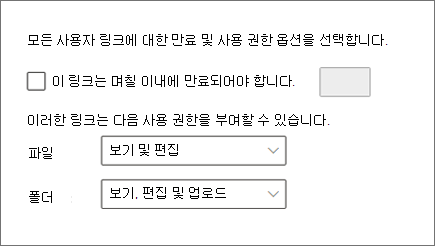
링크 만료 - 모든 모든 사용자 링크가 만료되도록 요구하고 허용되는 최대 일 수를 지정할 수 있습니다. 만료 시간을 변경하는 경우 기존 링크는 새 설정이 더 길면 현재 만료 시간을 유지하고 새 설정이 더 짧은 경우 새 설정으로 업데이트됩니다.
링크 권한 - 모든 사용자가 파일 또는 폴더에 대한 보기 권한만 제공할 수 있도록 모든 사용자 링크를 제한할 수 있습니다.
파일 요청을 사용하는 경우에는 링크 권한을 파일에 대해 보기 및 편집할 수 있도록 설정하고 폴더에 대해 보기, 편집 및 업로드할 수 있도록 설정해야 합니다.
기타 설정
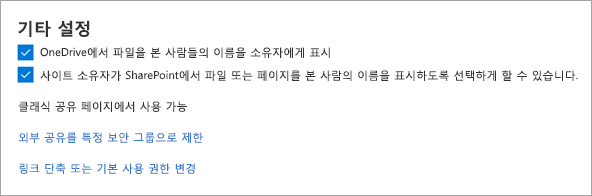
OneDrive에서 파일을 본 사람의 이름을 소유자에게 표시
이 설정을 사용하면 공유 파일의 소유자가 OneDrive에서 파일을 보고 편집하지 않는 사용자만 카드 파일에서 볼 수 있는지 여부를 제어할 수 있습니다. 사용자가 OneDrive의 파일 이름 또는 축소판 그림 위로 마우스를 가져가면 파일 카드 나타납니다. 이 정보에는 파일의 보기 수, 파일을 본 사용자 수 및 해당 뷰를 본 사용자 목록이 포함됩니다. 파일 카드 대한 자세한 내용은 OneDrive에서 공유한 파일 보기를 참조하세요.
참고
이 설정은 기본적으로 선택되어 있습니다. 선택을 취소하면 파일 뷰어 정보는 계속 기록되고 사용자는 관리자로서 감사할 수 있습니다. OneDrive 소유자는 Office.com 또는 Office 데스크톱 앱에서 파일을 열어 공유 Office 파일을 본 사용자를 계속 확인할 수 있습니다.
사이트 소유자가 SharePoint에서 파일 또는 페이지를 본 사람의 이름을 표시 하도록 선택할 수 있습니다.
이 설정을 사용하면 사이트 소유자가 파일, 페이지 또는 뉴스 게시물에 액세스 할 수 있는 사용자가 해당 항목을 누가 보았는지 파일 카드에서 볼 수 있도록 허용할지 여부를 지정할 수 있습니다.

이 설정은 기본적으로 조직 수준에서 설정되고 기존 사이트의 사이트 수준에서는 해제됩니다. 뷰어 정보는 조직 및 사이트 수준에서 해당 설정이 설정된 경우에만 표시됩니다. 사이트 소유자는 중요한 정보가 없는 팀 사이트에서만 이 기능을 설정하는 것이 좋습니다. 사이트 소유자가 이 기능을 설정하는 방법을 알아봅니다.
참고
이 설정을 사용하는 경우 기록 데이터가 포함됩니다. 마찬가지로 조직 수준 또는 사이트 수준에서 설정이 해제되고 다시 설정되는 경우에는 해제 기간 동안의 보기가 기록에 포함됩니다.
파일 및 폴더 공유에 짧은 링크 사용
파일 및 폴더를 공유하는 데 더 짧은 링크 형식을 사용합니다. 이는 더 짧은 URL이 필요한 통합이 있는 경우에 유용할 수 있습니다.
추가 도움이 필요하세요?
![]() 이 항목에 대한 기술적인 질문이 있는 경우 SharePoint 토론 포럼에 게시하는 것이 도움이 될 수 있습니다. 유사한 문제를 해결했거나 동일한 상황에 직면한 다른 사용자를 찾는 데 유용한 리소스입니다.
이 항목에 대한 기술적인 질문이 있는 경우 SharePoint 토론 포럼에 게시하는 것이 도움이 될 수 있습니다. 유사한 문제를 해결했거나 동일한 상황에 직면한 다른 사용자를 찾는 데 유용한 리소스입니다.
SharePoint 커뮤니티 전문가의 YouTube 동영상에서 보안 및 사용 권한에 대한 도움말을 찾을 수도 있습니다.
참고 항목
피드백
출시 예정: 2024년 내내 콘텐츠에 대한 피드백 메커니즘으로 GitHub 문제를 단계적으로 폐지하고 이를 새로운 피드백 시스템으로 바꿀 예정입니다. 자세한 내용은 다음을 참조하세요. https://aka.ms/ContentUserFeedback
다음에 대한 사용자 의견 제출 및 보기